
Bei der Verwendung von QQ besteht häufig die Notwendigkeit, lange Screenshots zu erstellen. Für Benutzer, die gerade auf Windows 11 aktualisiert haben, kann der Bedienungsprozess problematisch sein. Um Ihnen bei der einfachen Implementierung von QQ-Lang-Screenshots zu helfen, hat der PHP-Editor Zimo ein detailliertes grafisches Tutorial zusammengestellt, das Sie Schritt für Schritt anleitet, die Methode von QQ-Lang-Screenshots unter Windows 11 zu beherrschen.
Werkzeuge/Materialien:
Systemversion: win11 Professional Edition
Markenmodell: HP 248 G1 (G0R84PA)
Softwareversion: QQ9.5.9
Methoden/Schritte:
1. Wie mache ich lange QQ-Screenshots in Win11? Öffnen Sie zunächst das QQ-Chat-Fenster, klicken Sie auf das Screenshot-Symbol in der Menüleiste oder drücken Sie die Tastenkombination Strg Alt A
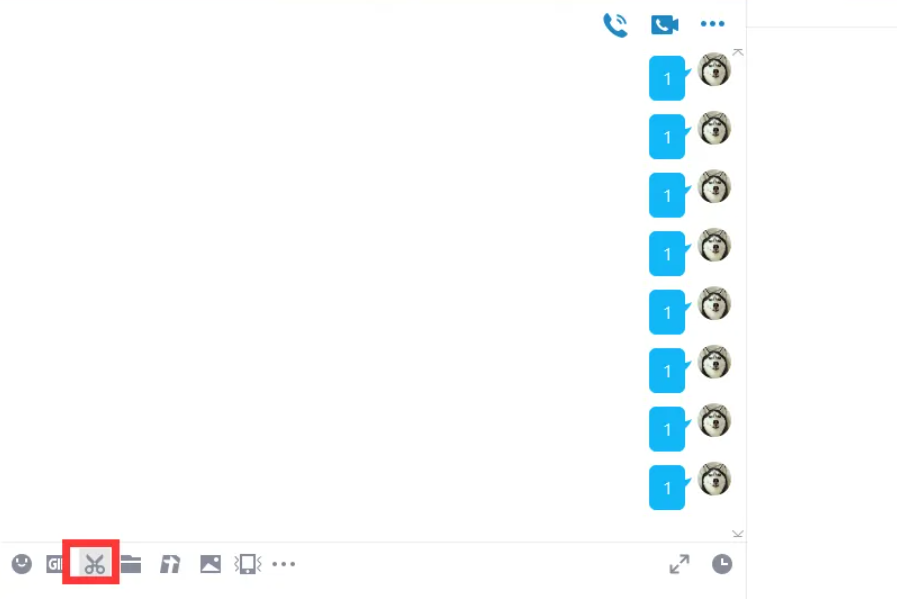
2. Wählen Sie dann den Screenshot-Bereich aus und klicken Sie dann im Screenshot-Menü auf die Option „Lang-Screenshot“
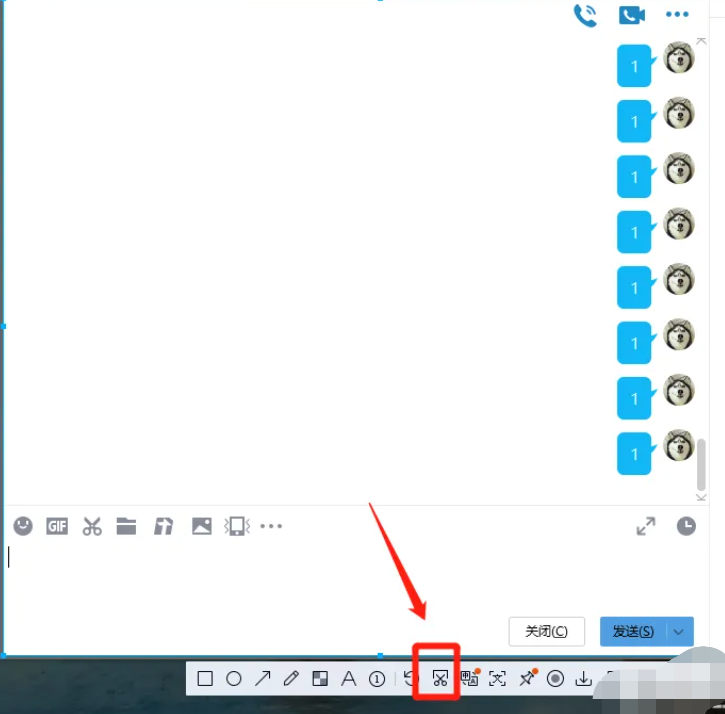
3. Zum Schluss , schieben Sie die Maus nach unten, um einen langen Screenshot zu machen. Klicken Sie nach der Aufnahme des Screenshots auf die Option „Fertig“ in der unteren rechten Ecke.
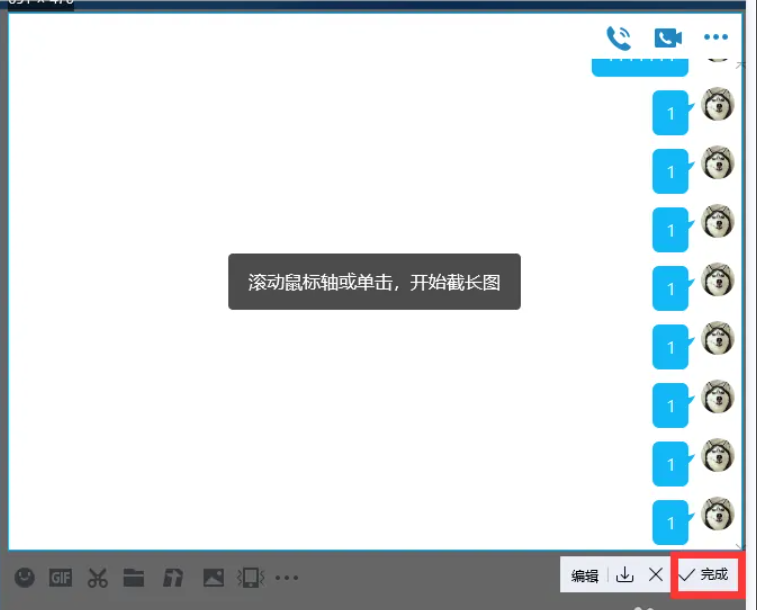
Zusammenfassung:
Das obige ist der detaillierte Inhalt vonSo erstellen Sie lange Screenshots von QQ in Win11. Für weitere Informationen folgen Sie bitte anderen verwandten Artikeln auf der PHP chinesischen Website!
 Sonst-Verwendung in der Python-Schleifenstruktur
Sonst-Verwendung in der Python-Schleifenstruktur
 Eine vollständige Liste der Tastenkombinationen für Ideen
Eine vollständige Liste der Tastenkombinationen für Ideen
 Ist die Erfolgsquote des Standby-Tickets der Eisenbahn 12306 hoch?
Ist die Erfolgsquote des Standby-Tickets der Eisenbahn 12306 hoch?
 So verbergen Sie die IP-Adresse auf TikTok
So verbergen Sie die IP-Adresse auf TikTok
 In welcher Sprache kann vscode geschrieben werden?
In welcher Sprache kann vscode geschrieben werden?
 So installieren Sie den Druckertreiber unter Linux
So installieren Sie den Druckertreiber unter Linux
 So lösen Sie verstümmelten SecureCRT-Code
So lösen Sie verstümmelten SecureCRT-Code
 Wie wäre es mit einem N5095-Prozessor?
Wie wäre es mit einem N5095-Prozessor?
 So lösen Sie das Problem, dass der Win10-Ordner nicht gelöscht werden kann
So lösen Sie das Problem, dass der Win10-Ordner nicht gelöscht werden kann




